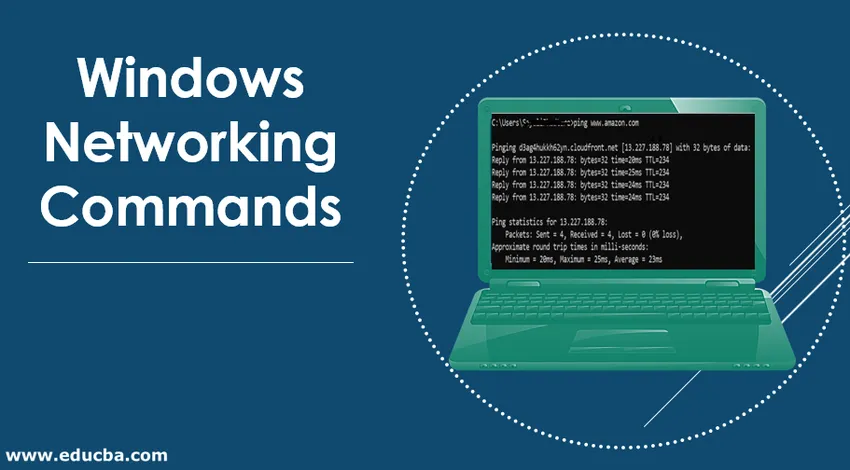
Вступ до мережевих команд Windows
Система Windows надає безліч команд мереж для усунення проблем з мережею, виконуючи їх у CMD (командний рядок або командна консоль). Перейдіть на пошук за комп’ютером-> шукайте cmd.
Припустимо, якщо ви не знайомі з комп’ютером і застрягли з проблемою системи чи мережі. Ви можете попросити інших людей допомогти вам через віддалений доступ. Це робиться шляхом обміну IP-адресою вашої системи, що дозволяє іншим людям віддалено обробляти ваш комп’ютер і вирішувати проблему.
Існує два протоколи мереж TCP і UDP. TCP вимагає IP-адреси, оскільки це допоможе, якщо виникає якась проблема. UDP не вимагає IP-адреси. Вони потрібні під час підключення до пристроїв.
Типи мережних команд Windows з прикладами
Ось кілька команд для роботи з мережею Windows, які пояснюються нижче прикладами:
1. Пінг
Він використовується для виявлення пристроїв у мережі та усунення неполадок у мережі. Це допоможе побачити зв’язок між вашим пристроєм та іншим пристроєм у мережі. Якщо ми отримаємо відповідь від пристрою, то пристрій працює належним чином. Ми можемо використовувати цю команду з IP-адресою та іменем хоста. Ми шукали веб-сайт Amazon. 0% втрати даних при надсиланні кількості пакетів. Результатом успіху є п ять разів подорожі в мілісекундах.
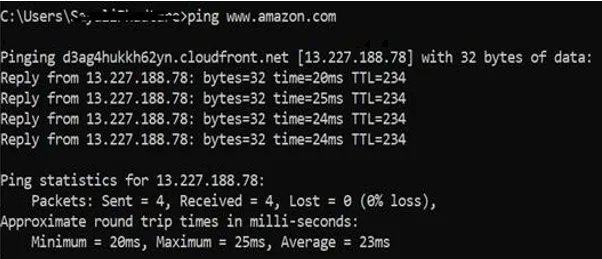
2. Ipconfig
Він знайде інформацію про мережеві локальні пристрої, такі як IP-адреса та шлюз за замовчуванням.
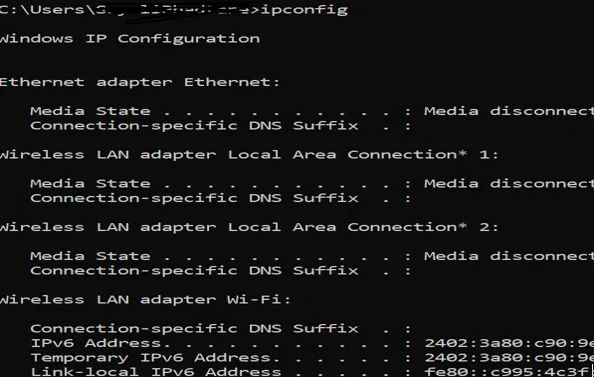
Ми можемо побачити вищевказану інформацію. Ви можете бачити медіа-стан як відключений медіа, оскільки Bluetooth не ввімкнено.
3. Ipconfig / реліз
Подає поточну IP-адресу, але якщо ми не підключені до Wi-Fi та відключено медіа, ця команда не працюватиме.
4. Ipconfig /? - покаже параметри довідки
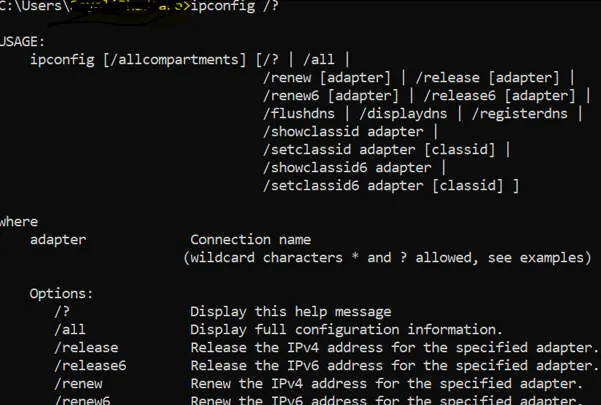
5. Ім'я хоста
Він покаже нам ім'я хоста машини.

6. getmac
Він надасть вам MAC-адресу мережевого інтерфейсу. Люди можуть використовувати це для управління, який пристрій може підключитися до мережі. Кожен пристрій має унікальну MAC-адресу і його призначає виробник, зберігає в апараті пристрою. На зображенні нижче ви можете побачити 3 різних мак-адреси, призначені різним носіям.
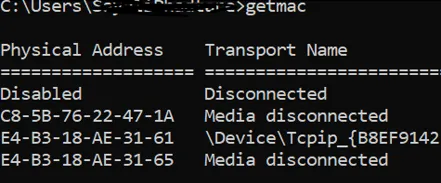
7. Трейсер
коли ми стикаємося з будь-якою мережевою проблемою і вирішуючи цю проблему, Traceroute надішле, що це маршрут пакету від сервера до сервера як надія. Він покаже затримку між користувачем та хопом. Відобразиться IP-адреса хопу.
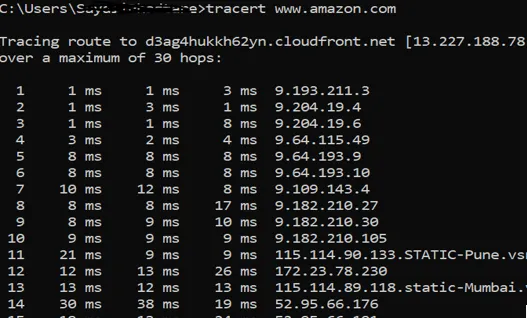
Ви можете побачити три зчитування затримки на хоп, тому що tracert надсилатиме 3 пакети за хоп, але якщо будь-який із затримок загубиться, він не покаже правильної затримки. Найкращою практикою є наявність в середньому 3 затримок. Перегляньте зображення нижче. Ви можете бачити, що затримка капелюхів не вказана, це є причиною прохання вичерпати.
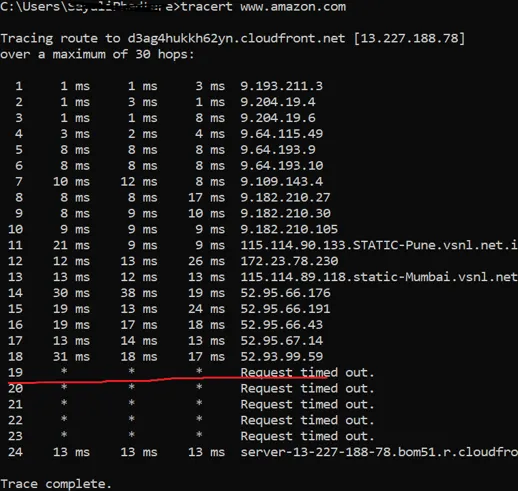
8. nslookup
Він розшифровується як пошук сервера імен. Коли ми хочемо знати IP-адресу домену, ми можемо використовувати цю команду. Справа в тому, що якщо ми будемо запускати цю команду знову і знову, ми отримаємо різні IP-адреси для веб-сайтів, таких як Google, Yahoo, Flipkart, оскільки ці домени поширилися на різні машини. На зображенні нижче ви бачите, що IP-адреса відрізняється для одного доменного імені.
перша IP-адреса: 13.227.188.78
друга IP-адреса: 184.31.213.84
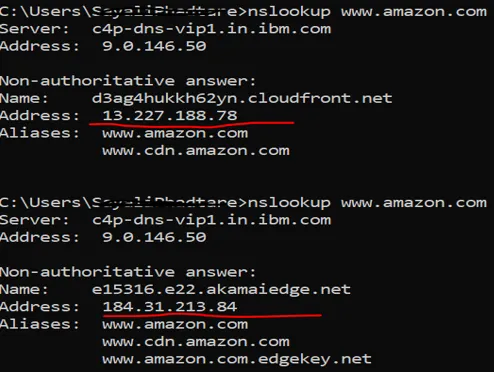
ми можемо дізнатися доменне ім’я за допомогою IP-адреси, ввівши IP-адресу у веб-браузері і побачити, куди він веде. Коефіцієнт успішності цього не становить 100%, оскільки не всі IP-адреси відображатимуть доменне ім’я, і вони можуть бути недоступними.
9. netstat
Він використовується для мережевої статики, діагностики та аналізу. Якщо ми керуємо величезною мережею кампусу коледжу, то цей інструмент є корисним, оскільки надає розширений аспект мережі.
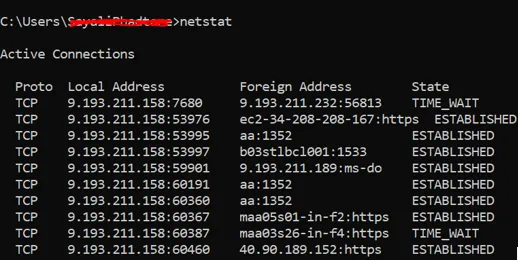
Запустивши цю команду, покаже кількість активних з'єднань у системі. Активне з'єднання про порт (TCP) відкрито і готове прийняти запит на з'єднання.
TIME_WAIT (можна побачити на зображенні вище) - локальна кінцева точка (ваша система) закрила з'єднання.
10. нетш
Це означає, що мережева оболонка. Це допоможе користувачеві переглядати та конфігурувати кожен адаптер у системі, оскільки він містить достатньо контексту в межах команди, пов’язаної з маршрутизацією, оболонкою, командою діагностики тощо. Запуск цього командного рядка переміщується в мережеву оболонку.
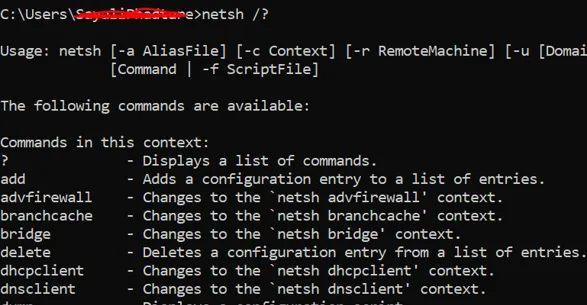
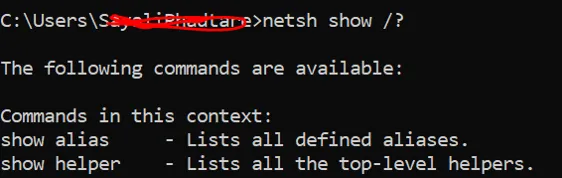
11. арп
Він розшифровується як протокол вирішення адреси. Він знайде MAC-адресу та апаратну адресу хоста з IP-адреси.
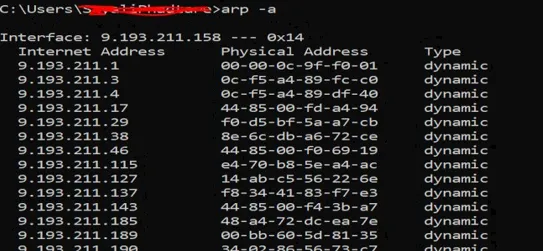
Висновок
Ми вивчили, як працювати з проблемами мереж, щоб зрозуміти, коли мережевий порт відкритий для обробки запиту. Ці команди також покажуть безліч різних варіантів довідки для адреси різних запитів. Завдяки цьому ми зрозуміли протокол TCP та UDP. TCP - протокол, орієнтований на з'єднання, і має можливість керування помилками. UDP - це протокол, що не підключається до з'єднання, і не має можливості обробляти помилки.
Рекомендовані статті
Це посібник з мережевих команд Windows. Тут ми обговорюємо різні типи команд для роботи з мережею Windows разом із прикладами. Ви також можете переглянути наступні статті, щоб дізнатися більше -
- Типи протоколів мереж
- Хмарні мережі
- Що таке мережеві протоколи
- Типи мережевої топології
- Посібник з різних типів мережі